2月 16., 2017 / マニュアル
ケア樹-バイタル
利用者さんにバイタルデータを毎日登録してもらい、介護ソフト「ケア樹」システムで管理します。
<介護ソフト「ケア樹」連携機能>※ケア樹のアカウントが必要です。
1.利用者さんのQRコードを用意します
利用者さんを識別するためのQRコードを準備します。
ホーム画面で、利用者管理をクリックしQRコードのメニューをクリックします。

グループ一覧から記録登録したい事業所情報のある欄の右側 QRコード表示 をクリックします。
QRコード表示の画面にQRコードが利用者名とセットで表示されます。印刷をクリックします。
1ページごとに印刷する設定になっています。
印刷時の大きさは、【A3】の設定で印刷していただくと、QRコードが大きく印刷できるようになります。
過去の利用者を表示するにチェックを入れると、過去の利用者さんのQRコードも表示されます。

印刷したものを、保管していただくと毎日ご利用者さんが便利にお使いいただけます。
2.利用者さんがバイタルを登録します
では、実際に利用者さんにバイタル登録を実施してもらいましょう!
ケア樹あそぶ(Pepper)を、起動すると「日課」というカテゴリーがあります。「日課」から、「バイタル」をクリックします。
メッセージが流れたら、Pepperの額のカメラにQRコードをかざすようにしてください。(画像をご覧ください)

利用者さんのお名前が左上に表示され、入力画面になったら、Aの数字ボタンをタッチして入力します。
変更がなければ、Bのすすむボタンをタッチして①から入力していきます。

①体温~④脈拍で入力し、進んでいきますと⑤確認で「はい(登録する)」ボタンをタッチします。
「はい(登録する)」をタッチすると、ケア樹に登録されます。
(登録確認は、3.ケア樹で登録を確認するで説明します。)
続けて次の方の登録画面になります。「お次のかたがいらっしゃいましたら私にQRコードを見せてください。」が表示したら、お次の利用者さんがはじめることができます。
※バイタル登録の画面で「はい(登録する)」をタッチする前でしたら、もどるボタンで訂正はできます。
登録した後訂正したい場合は、ケア樹にログインし作業を行ってください。

3.Pepperでバイタルデータを記録する
QRコードの用意と入力手順について確認できましたらPepperで実際の操作を確認しましょう!
入力した記録データの確認については、以下の手順4.5.をご覧ください。
4.ケア樹(web)で登録を確認します
(ケア樹のマニュアルについては、ケア樹ログイン後画面下部にありますドキュメントからダウンロードしてご覧下さい)
利用者さんに登録していただいたデータを確認してみましょう。(スタッフさんの確認と必要内容も登録できます。)
ケア樹にログインし、メニューから個別サービス実施登録で利用者名を選択し、登録時間帯にバイタル実施と登録されています。
Pepperからのバイタル登録で、ケア樹に反映する場合にはバイタル登録の実際時間で登録されます。
黄色になっているところが、Pepperから登録した部分になります。

マウスの矢印を黄色の項目に合わせると緑色の項目に変わります。項目下の表示ボタンの実績登録をクリックします。

スタッフさんの確認の為、項目内の登録ボタンをクリックしていただくと登録されている担当者名が確認したスタッフ名に置き換わります。
【例】赤枠内に入力した記録が反映されています。

登録をクリックしますと、登録処理が完了しました。のメッセージが画面に表示されます。
戻るボタンをクリックし、画面を見てみます。
【例】スタッフの赤井 明さんに置き換わりました。
![]()
■ケア樹での帳票確認
ケア樹にログインして、介護記録明細のメニューに入りサービス提供日の日にちを確認して検索ボタンをクリック後
利用者名隣の出力ボタンをクリックします。介護記録明細がPDFにて出力されます。

5.ケア樹(iPad)で登録を確認します
ケア樹のiPadアプリからログインします。<介護ソフト「ケア樹」連携機能>※ケア樹のアカウントが必要です。
(ケア樹iPadアプリのご利用には、AppStoreから「ケア樹」と入力し「ケア樹」のダウンロードが必要です。)
介護記録明細への確認について (参考動画 こちら)
個別から利用者さんのお名前を選択した上で、左上にある介護記録明細のボタンをタッチします。
Pepperからバイタル登録した内容になっています。

過去に登録したものを表示したい場合には、線下の画面を引っ張るようにしていただくとぐるぐると読み込み中のメッセージが表示され、過去の履歴も表示されます。
介護記録明細の訂正・登録について (参考動画 こちら)
個別から利用者さんのお名前を選択した上で、管理・報告書のメニューをタッチします。
サービス記録から編集をタッチして、バイタルの行をタッチして修正や登録する場合には、変更をタッチします。



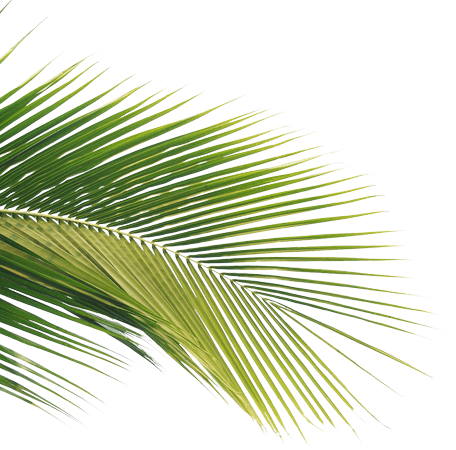



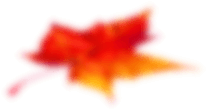
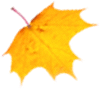

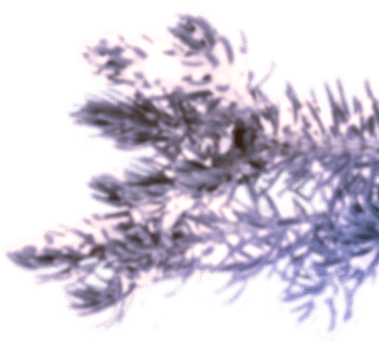

LEAVE A REPLY